Инструкция по эксплуатации Epson AcuLaser MX20DNF
Страница 289
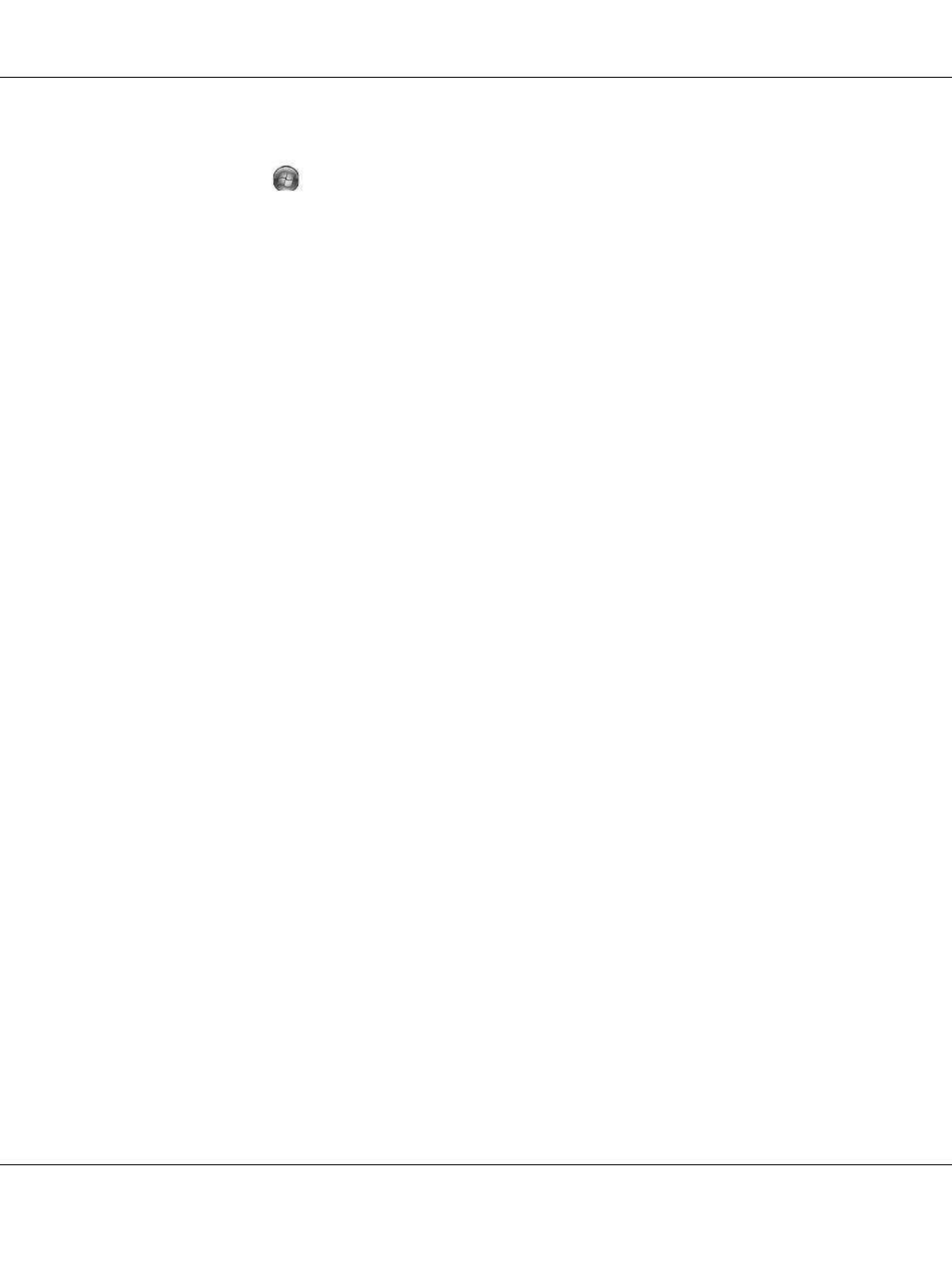
Epson AcuLaser MX20/MX21 Series
Руководство пользователя
О программном обеспечении принтера
289
Для пользователей Windows Vista и Server 2008
Щелкните кнопку
Start (Пуск)
, выберите Control Panel (Панель управления) и
затем дважды щелкните Printers (Принтеры). Щелкните значок принтера правой кнопкой
мыши и выберите Printing Preferences (Свойства принтера).
Для пользователей Windows XP и Server 2003
Щелкните Start (Пуск), затем — Printers and Faxes (Принтеры и факсы). Щелкните
значок принтера правой кнопкой мыши и выберите Printing Preferences (Свойства
принтера)
.
Пользователям Windows 2000
Щелкните Start (Пуск), выберите Settings (Настройка) и щелкните Printers
(Принтеры)
. Щелкните значок принтера правой кнопкой мыши и выберите Printing
Preferences (Свойства принтера)
.
Печать страницы проверки состояния
Чтобы проверить текущее состояние принтера, напечатайте страницу проверки состояния.
Примечание:
Печатайте лист статуса на бумаге формата А4 (портретная ориентация).
1. Откройте драйвер принтера.
2. Откройте вкладку Optional Settings (Дополнительные настройки) и щелкните
Status Sheet (Страница состояния)
.
Настройка расширенных параметров
Диалоговое окно Extended Settings (Расширенные параметры) служит для настройки
различных параметров. Чтобы открыть это окно, щелкните кнопку Extended Settings
(Расширенные параметры)
на вкладке Optional Settings (Дополнительные параметры).
Настройка параметров дополнительного оборудования
Информацию о дополнительном оборудовании, установленном на вашем принтере, можно
обновлять вручную.
1. Откройте драйвер принтера.